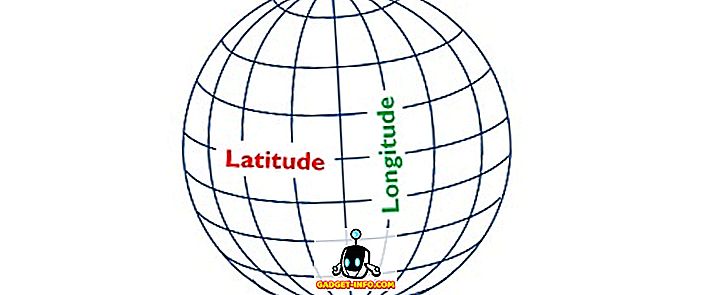Siitä lähtien, kun Tencent julkaisi PUBG: n mobiiliversion, kaikki on liimattu mobiilinäyttöönsä, jolloin hän sai toisen kanan illallisen toisensa jälkeen. Vaikka PC: n PUBG on tunnettu huonosta optimoinnista, pelin mobiiliversio on melko hyvin optimoitu ja toimii melko tasaisesti lähes kaikissa nykyaikaisissa laitteissa. Jos kuitenkin keinutat vanhempaa laitetta tai ehkä jotain, joka on vähän alikäyttöinen, saatat joutua satunnaiseen stostiin ja kehyspudotukseen PUBG Mobile -levyn toiston aikana. Vaikka muutama runko putoaa täällä ja siellä ei ole paljon suurta kauppaa satunnaisissa peleissä, PUBG: n kaltaisissa kilpailluissa peleissä jopa satunnainen kehyspudotus voi johtaa kuolemaan.
Mutta meillä on sinulle hyviä uutisia. Voit nyt parantaa onnistuneesti PUBG-suorituskykyä matalien laitteiden kanssa muokkaamalla määritystiedostoja (jos sinulla ei ole juurtunutta laitetta) tai asentamalla GFX-työkalu-sovelluksen (vain juurtuneet laitteet).
Huomautus : Jotta voisimme testata suorituskyvyn parannuksia, käytin Redmi Y1: tä ensimmäistä menetelmää varten, joka vaatii ei-juurtun laitteen, ja Moto G5S Plus: ta toiselle menetelmälle, joka vaatii juurtuneen laitteen.
Paranna PUBG-mobiilin suorituskykyä muokkaamalla Config-tiedostoja (ei-juurtuneet laitteet)
vaatimukset:
- Juuretiedostotiedosto (suosittelemme ES File Exploreria)
- PUBG Config Converter (lataus)
Opas:
1. Kun olet ladannut ja asentanut haluamasi root-tiedostotiedoston, sinun on löydettävä PUBG Mobile UserCustom.ini-tiedosto. UserCustom.ini-tiedosto löytyy kohdasta:
Android / data / com.tencent.ig / tiedostoja / UE4Game / ShadowTrackerExtra / ShadowTrackerExtra / suosikki / Config / Android

2. Tämän jälkeen sinun täytyy avata tiedosto, jotta voit muokata arvoja, ja tämän vuoksi sinun on ehkä muutettava sen laajennusta .txt-muotoon ja avattava notepad-sovelluksella . Jos käytät ES File Explorer -ohjelmaa, voit avata sen sisäänrakennetulla ES Note Editorilla.

3. Tervehdytte nyt joukon numeroita ja kirjaimia, joilla ei ole mitään järkeä. Tässä on PUBG Config Converter -ohjelma. Sinun täytyy kopioida arvot, jotka on kirjoitettu jälkeen + CVars =, liittää ne yläpalkin muuntimen ja napauta dekoodata.

4. Muunnin purkaa merkinnän välittömästi ja voit muokata arvoja. Muista muokata vain arvoja, jotka vaikuttavat pelin suorituskykyyn, mukaan lukien laatu, varjo, kukinta, syväterävyys, taitto jne.

5. Kun olet muokannut arvoja, sinun täytyy kopioida uusi asetus ja koodata se uudelleen ja liittää se juuri siihen paikkaan , josta kopioit sen . Tiedän, että se kuulostaa liian paljon työtä, mutta luota minuun, se on vaivan arvoista.

Sinun täytyy toistaa prosessi useaan kertaan, jotta kaikki asetukset asetetaan minimiin ja saat parhaan suorituskyvyn matalasta laitteesta . Seuraavassa on muutamia asetuksia, joita sinun pitäisi muuttaa, ja niihin liittyvät arvot:
| Arvot, joita voit muuttaa | ||
|---|---|---|
| + CVars = r.PUBGQualityLevel = 1 | + CVars = r.Shadow.MaxCSMResolution = 4 | + CVars = foliage.MinLOD = 0 |
| + CVars = r.UserQualitySetting = 0 | + CVars = r.Shadow.CSM.MaxMobileCascades = 0 | + CVars = r.DetailMode = 0 |
| + CVars = r.PUBGLDR = 0 | + CVars = r.BloomQuality = 0 | + CVars = r.MaxAnisotropy = 1 |
| + CVars = r.ShadowQuality = 0 | + CVars = r.DepthOfFieldQuality = 0 | + CVars = r.Streaming.PoolSize = 200 |
| + CVars = r.MobileContentScaleFactor = 0, 75 | + CVars = r.LightShaftQuality = 0 | + CVars = r.EmitterSpawnRateScale = 0, 5 |
| + CVars = r.MobileHDR = 1 | + CVars = r.RefractionQuality = 0 | + CVars = r.ParticleLODBias = 2 |
| + CVars = r.UserHDRSetting = 0 | + CVars = r.StaticMeshLODDistanceScale = 0, 8 | + CVars = r.MobileNumDynamicPointLights = 0 |
| + CVars = r.MaterialQualityLevel = 0 | + CVars = foliage.LODDistanceScale = 0, 6 |
Nyt kaikki, mitä on jäljellä, on voit sytyttää pelin ja sukeltaa, jotta saat kana-illallisen!
Paranna PUBG-mobiilin suorituskykyä GFX-työkalun sovelluksen avulla (vain juurtuneet laitteet)
vaatimukset:
- Juoksutettu Android-laite
- GFX-työkalun sovellus (lataus)
Opas:
Toinen menetelmä, joka on yksinomaan juurtuneille laitteille, on melko yksinkertainen ja suoraviivainen. Se käyttää GFX-työkalua, jota voit ladata laitteellasi yllä olevasta linkistä. Kun olet ladannut sovelluksen, sinun on noudatettava alla olevia ohjeita, jotta voit parantaa PUBG-suorituskykyä laitteessasi:
1. Toisin kuin ei-juurtuneiden laitteiden aiemmassa menetelmässä, GFX-työkalu-sovellus on melko kätevä ja tarjoaa yksinkertaisen käyttöliittymän, jolla voit säätää PUBG-grafiikka-asetuksia.

2. Määritä GFX-työkalu alla olevan kuvan mukaisesti ja napauta Hyväksy-painiketta. Painike siirtyy sitten "Suorita peli" -painikkeeseen, napauttamalla sitä, joka vie sinut suoraan peliin!

Jos et pidä yllä mainituista asetuksista, voit toistaa yksittäisiä asetuksia ja löytää sinulle parhaiten sopivan. Voit auttaa sinua alkuun pääsemällä nopeasti, kun kukin vaihtoehto muuttuu:
- Versio: Tämä asetus on melko yksinkertainen. Sinun tarvitsee vain valita PUBG Mobile -versio, jota käytät tällä hetkellä. Mikään siihen ei ole paljon.
- Ratkaisu: Tällä asetuksella voit pienentää pelin resoluutiota, mikä parantaa huomattavasti suorituskykyä. Sinun on kuitenkin otettava huomioon näytön koko, ennen kuin valitset erittäin pienen tarkkuuden, koska se voi tehdä pelistä täysin toistamattoman.
- Grafiikka: Vaikka PUBG Mobilen avulla voit valita useista eri graafisista asetuksista, se ei salli kaikkien asetusten muuttamista. Tämän vaihtoehdon avulla voit ottaa käyttöön erittäin alhaiset grafiikat, joita ei ole tällä hetkellä käytettävissä oletusarvoisesti. Ja jos sinusta tuntuu työntää rajoja, se antaa myös mahdollisuuden saada erittäin korkealaatuista grafiikkaa FPS: n kustannuksella.
- FPS: Toinen itsestään selvä asetus, jonka avulla voit valita pelin enimmäismäärän . Muista aina enemmän FPS = enemmän sujuvuutta.
- Anti-aliasing: Tällä asetuksella voit parantaa pelin kokonaista grafiikkaa poistamalla rosoiset reunat kuvioista. Muista kuitenkin, että jos otat käyttöön anti-aliasing-toiminnon, otatte huomattavan määrän tulosta .
- Tyyli: Tyyli-asetuksella voit valita eri värikylläisyystasoista ja väreistä pelissä. Tämä asetus on puhtaasti kosmeettinen eikä sillä ole positiivista tai kielteistä vaikutusta suorituskykyyn.
- Varjot: Tällä asetuksella voit ottaa käyttöön tai poistaa käytöstä varjot. Vaikka varjojen poistaminen käytöstä varmasti parantaa yleistä suorituskykyä, saatat joutua kohtaamaan ongelmia, joissa on huono leiriläisiä. Olet tuomari.
- Graphics API: Valitse yksi kolmesta käytettävissä olevasta grafiikkasovelluksesta, nimittäin OpenGL 2.0, Open GL3.1 ja Vulkan . Jos sinulla on Android 7.0 -käyttöjärjestelmä tai uudempi, Vulkan Graphics API on yksi, jota haluat käyttää. Kuitenkin, jos sinulla on vanhempi laite, sinun täytyy mennä johonkin muusta kahdesta. Mene eteenpäin ja testaa molemmat API: t ja katso, mikä toimii parhaiten laitteessasi.
KATSO MYÖS 20 Cool PUBG Mobile Vinkkejä ja vihjeitä saadaksesi tämän kanaravintolan
Aika saada kana-illallinen!
Valitse jompikumpi edellä mainituista menetelmistä ja olemme varmoja, että PUBG toimii paljon tasaisemmin. Kokeilussani pystyin parantamaan merkittävästi sekä Redmi Y1: n että Moto G5S Plus: n suorituskykyä, kun stutterointi ja kehyspudot vähenivät merkittävästi myös useiden pelien jälkeen. Jos et näe mitään eroa suorituskyvyssä, yritä käynnistää laite uudelleen ja käynnistää pelin uudelleen saadaksesi asetukset toimimaan. Varmista, että ilmoitat meille, jos edellä mainitut menetelmät toimivat sinulle tai jos sinulla on ongelmia alla olevissa kommenttien kohdassa.